Il y a quelque temps, nous avons passé en revue un outil appelé "BG-Changer" , qui est utilisé pour définir "NASA Picture of the day" comme fond d'écran dans Ubuntu et ses dérivés. Aujourd'hui, nous allons discuter d'un autre gestionnaire de fonds d'écran. Découvrez WallpaperDownloader , une application graphique basée sur Java pour télécharger, gérer et définir des fonds d'écran à partir d'Internet. Il est open source (GPL3) et totalement gratuit. Il prend en charge GNU/Linux, OS X et Windows.
Caractéristiques
Il a quelques fonctionnalités intéressantes comme indiqué ci-dessous.
- L'utilisateur peut sélectionner des mots-clés pour faire correspondre les fonds d'écran souhaités à travers différentes sources.
- Actuellement, six fournisseurs sont mis en œuvre pour la recherche.
- Téléchargez des fonds d'écran avec une certaine résolution.
- Télécharger le fond d'écran toutes les X minutes.
- Changer le fond d'écran toutes les X minutes.
WallpaperDownloader - Téléchargez, gérez et modifiez facilement votre fond d'écran
Installer WallpaperChanger
Sur Arch Linux et dérivés, il est disponible en AUR. Ainsi, vous pouvez l'installer à l'aide de programmes d'assistance AUR tels que Yay .
$ yay -S wallpaperdownloader
Sur Ubuntu et ses dérivés tels que Linux Mint, vous pouvez l'installer à l'aide de PPA.
$ sudo add-apt-repository ppa:eloy-garcia-pca/wallpaperdownloader
Mettez à jour les sources du logiciel :
$ sudo apt update
Enfin, installez WallpaperDownloader à l'aide de la commande :
$ sudo apt install wallpaperdownloader
Il est également disponible sous forme de paquet instantané . Installez Snapd comme décrit ici .
Ensuite, installez WallpaperDownloader en utilisant la commande :
$ sudo snap install wallpaperdownloader
Pour Ubuntu 16.04 LTS et les versions supérieures, vous devez installer snapd-xdg-open package pour permettre à l'application instantanée WallpaperDownloader d'ouvrir certains liens dans votre navigateur.
$ sudo apt install snapd-xdg-open
Si vous souhaitez installer à partir des sources, vous devez d'abord installer Java . Ensuite, rendez-vous sur la page de téléchargement et obtenir la dernière version disponible. Une fois téléchargé, allez dans le répertoire de téléchargement et installez-le à l'aide de la commande :
$ java -Dsun.java2d.xrender=f -Xmx256m -Xms128m -jar wallpaperdownloader.jar
Utilisation
Sous GNU/Linux, il fonctionne bien avec les environnements de bureau populaires tels que Unity, GNOME Shell, KDE Plasma 5 version 5.8 ou supérieure, MATE et XFCE.
Une fois installé, lancez-le à l'aide de votre lanceur d'applications. Sur MATE DE, il se trouvera sous Menu -> Accessoires -> WallpaperDownloader .
L'interface par défaut de WallpaperDownloader ressemble à ci-dessous.
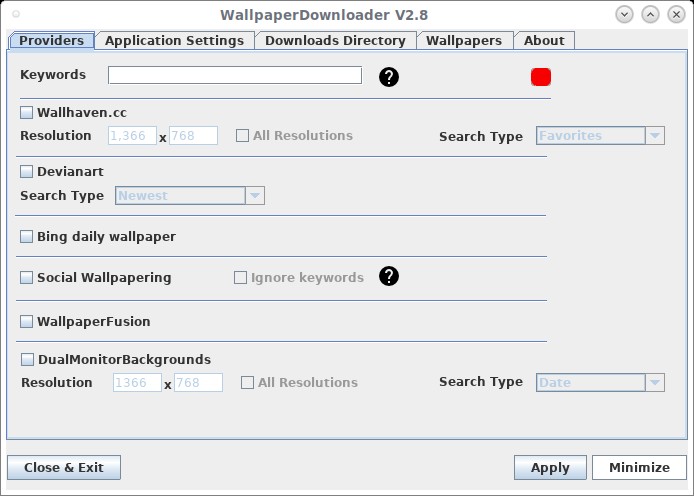
Comme vous pouvez le voir dans la capture d'écran ci-dessus, WallpaperDownloader peut obtenir vos fonds d'écran préférés à partir de différentes sources (Wallhaven.cc, Devianart, Bing, etc.). Choisissez simplement votre fournisseur préféré et appuyez sur le bouton "Appliquer" pour télécharger les fonds d'écran. De plus, vous pouvez choisir la résolution des fonds d'écran avant de les télécharger.
Dans les Paramètres de l'application section, vous pouvez définir différents paramètres tels que,
- Télécharger des fonds d'écran toutes les X minutes.
- Taille maximale de votre répertoire de téléchargement.
- Changer le fond d'écran toutes les X minutes.
- Définir l'emplacement du changeur de fond d'écran.
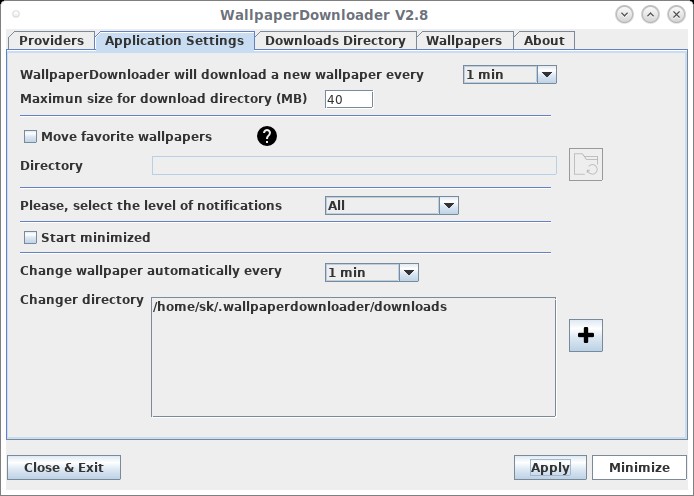
Dans Répertoire des téléchargements section, vous pouvez définir l'emplacement de votre emplacement de téléchargement préféré pour conserver les fonds d'écran.
Dans Fonds d'écran section, vous pouvez gérer toutes vos images téléchargées et également prévisualiser le fond d'écran sélectionné, supprimer le fond d'écran, définir l'image sélectionnée comme fond d'écran de votre bureau, etc.
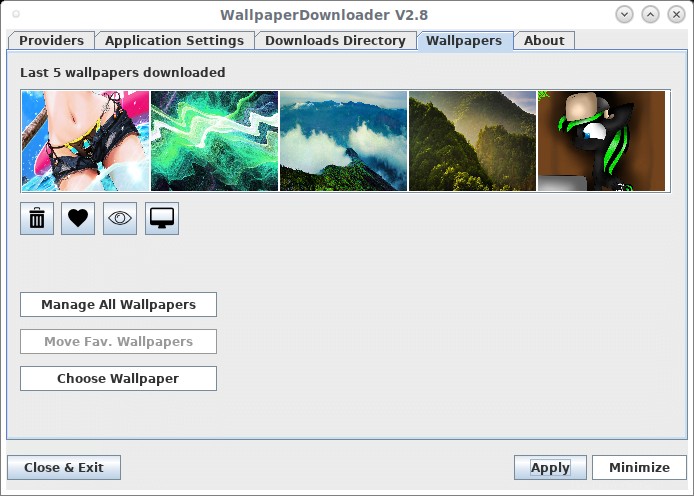
Une fois que vous avez effectué toutes les modifications, cliquez sur Appliquer bouton.
Je dois avouer que je suis vraiment impressionné par la qualité des images. Ces fonds d'écran ont rendu mon bureau plus beau et lui ont donné un aspect agréable. Cet utilitaire fonctionne parfaitement bien comme il est annoncé. Essayez-le et faites-nous part de vos réflexions sur cette application dans la section des commentaires ci-dessous.
Santé !